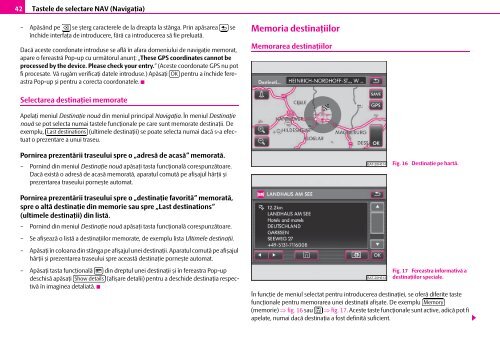SISTEM RADIO-NAVIGATIE COLUMBUS ŠkodaSuperb ...
SISTEM RADIO-NAVIGATIE COLUMBUS ŠkodaSuperb ...
SISTEM RADIO-NAVIGATIE COLUMBUS ŠkodaSuperb ...
Create successful ePaper yourself
Turn your PDF publications into a flip-book with our unique Google optimized e-Paper software.
42<br />
Tastele de selectare NAV (Navigaţia)<br />
– Apăsând pe � se şterg caracterele de la dreapta la stânga. Prin apăsarea � se<br />
închide interfaţa de introducere, fără ca introducerea să fie preluată.<br />
Dacă aceste coordonate introduse se află în afara domeniului de navigaţie memorat,<br />
apare o fereastră Pop-up cu următorul anunţ: „These GPS coordinates cannot be<br />
processed by the device. Please check your entry.“ (Aceste coordonate GPS nu pot<br />
fi procesate. Vă rugăm verificaţi datele introduse.) Apăsaţi OK pentru a închide fereastra<br />
Pop-up şi pentru a corecta coordonatele.<br />
Selectarea destinaţiei memorate<br />
Apelaţi meniul Destinaţie nouă din meniul principal Navigaţia. În meniul Destinaţie<br />
nouă se pot selecta numai tastele funcţionale pe care sunt memorate destinaţii. De<br />
exemplu, Last destinations (ultimele destinaţii) se poate selecta numai dacă s-a efectuat<br />
o prezentare a unui traseu.<br />
Pornirea prezentării traseului spre o „adresă de acasă“ memorată.<br />
– Pornind din meniul Destinaţie nouă apăsaţi tasta funcţională corespunzătoare.<br />
Dacă există o adresă de acasă memorată, aparatul comută pe afişajul hărţii şi<br />
prezentarea traseului porneşte automat.<br />
Pornirea prezentării traseului spre o „destinaţie favorită“ memorată,<br />
spre o altă destinaţie din memorie sau spre „Last destinations“<br />
(ultimele destinaţii) din listă.<br />
– Pornind din meniul Destinaţie nouă apăsaţi tasta funcţională corespunzătoare.<br />
– Se afişează o listă a destinaţiilor memorate, de exemplu lista Ultimele destinaţii.<br />
– Apăsaţi în coloana din stânga pe afişajul unei destinaţii. Aparatul comută pe afişajul<br />
hărţii şi prezentarea traseului spre această destinaţie porneşte automat.<br />
– Apăsaţi tasta funcţională � din dreptul unei destinaţii şi în fereastra Pop-up<br />
deschisă apăsaţi Show details (afişare detalii) pentru a deschide destinaţia respectivă<br />
în imaginea detaliată.<br />
Memoria destinaţiilor<br />
Memorarea destinaţiilor<br />
Fig. 16 Destinaţie pe hartă.<br />
Fig. 17 Fereastra informativă a<br />
destinaţiilor speciale.<br />
În funcţie de meniul selectat pentru introducerea destinaţiei, se oferă diferite taste<br />
funcţionale pentru memorarea unei destinaţii afişate. De exemplu Memory<br />
(memorie) ⇒ fig. 16 sau �<br />
⇒ fig. 17. Aceste taste funcţionale sunt active, adică pot fi<br />
apelate, numai dacă destinaţia a fost definită suficient.